windows7防火墙无法更改某些设置0x800706d9怎么解决
更新时间:2021-04-27 15:38:40作者:zhong
在电脑上,有时我们下载一些破解版的软件时,系统会阻止我们进行下载,这就需要我们去吧防火墙给关了才可以继续下载,但是有win7用户在更改防火墙时却出现了无法更改某些设置0x800706d9的提示,下面小编给大家分享解决该问题的方法。
推荐系统:win7系统纯净版
解决方法:
1、第一步我们首先需要知道的是,出现Windows防火墙无法更改某些设置的问题,一般是防火墙服务没有启动,按win+R键打开运行,输入“services.msc”。
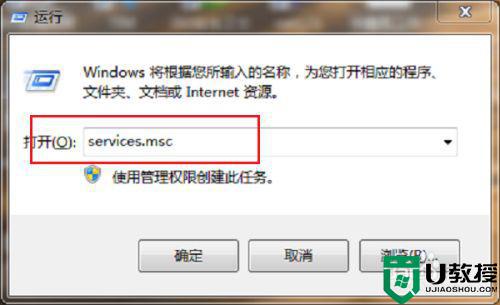
2、第二步进去系统服务界面之后,下滑找到“Windows Firewall”服务。
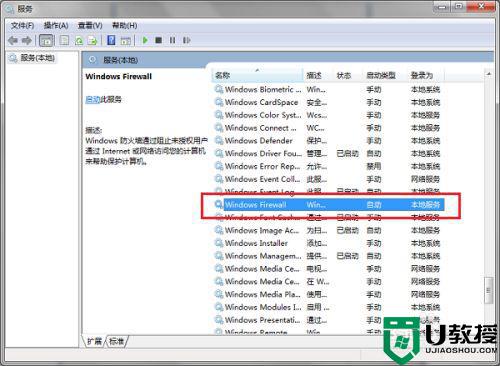
3、第三步鼠标右键防火墙服务“Windows Firewall”,选择属性。
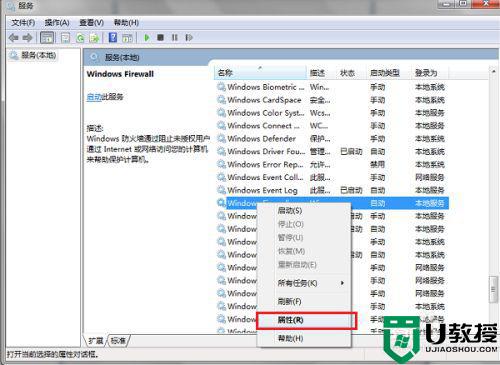
4、第四步进去“Windows Firewall”服务属性界面之后,可以看到服务启动类型为手动且已停止了。
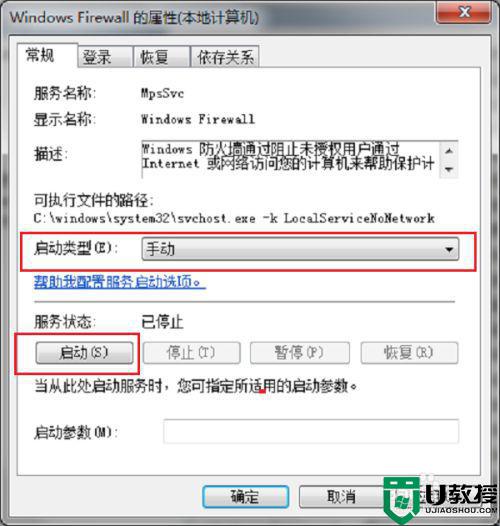
5、第五步将启动类型设置为自动,点击启动,将“Windows Firewall”服务启动,点击确定就设置完成了,再去更改windwos防火墙设置,就不再出现错误代码的问题了。
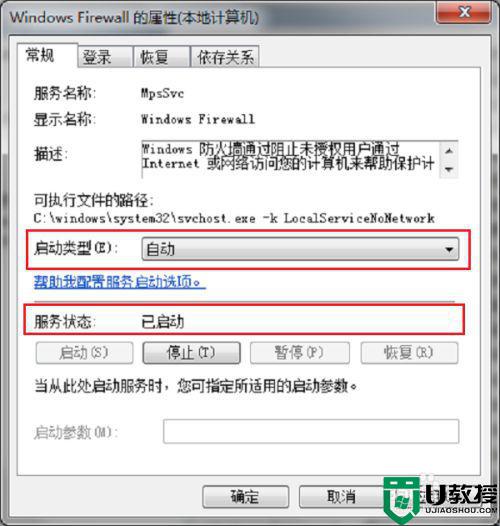
6、第六步我们也可以通过其他方式进去系统服务,鼠标右键桌面的计算机,选择管理,点击“服务和应用程序->服务”,然后再开启“Windows Firewall”服务,就可以解决问题了。
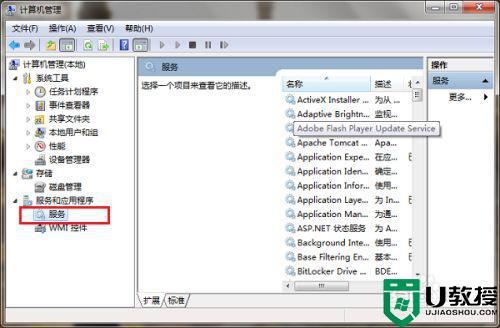
以上就是win7防火墙无法更改某些设置0x800706d9的解决方法,有出现了同样的问题,可以按上面的方法来进行解决。
windows7防火墙无法更改某些设置0x800706d9怎么解决相关教程
- windows7防火墙无法更改某些设置0x8007042c怎么解决
- w7防火墙无法更改某些设置怎么解决
- windows防火墙无法更改某些设置 70422怎么办
- 为什么w7系统防火墙不能更改 win7防火墙无法更改设置如何解决
- windows7防火墙怎么添加信任 windows7如何设置防火墙信任程序
- window7怎么打开防火墙port80 windows7防火墙端口设置方法
- windows7防火墙ip白名单怎么添加 win7防火墙设置白名单方法
- win7电脑防火墙在哪设置 windows7的防火墙在哪里设置
- window7防火墙不能打开怎么解决 windows7防火墙无法打开处理方法
- win7防火墙打不开怎么回事 为什么打不开windows7防火墙
- Win11怎么用U盘安装 Win11系统U盘安装教程
- Win10如何删除登录账号 Win10删除登录账号的方法
- win7系统分区教程
- win7共享打印机用户名和密码每次都要输入怎么办
- Win7连接不上网络错误代码651
- Win7防火墙提示“错误3:系统找不到指定路径”的解决措施
热门推荐
win7系统教程推荐
- 1 win7电脑定时开机怎么设置 win7系统设置定时开机方法
- 2 win7玩魔兽争霸3提示内存不足解决方法
- 3 最新可用的win7专业版激活码 win7专业版永久激活码合集2022
- 4 星际争霸win7全屏设置方法 星际争霸如何全屏win7
- 5 星际争霸win7打不开怎么回事 win7星际争霸无法启动如何处理
- 6 win7电脑截屏的快捷键是什么 win7电脑怎样截屏快捷键
- 7 win7怎么更改屏幕亮度 win7改屏幕亮度设置方法
- 8 win7管理员账户被停用怎么办 win7管理员账户被停用如何解决
- 9 win7如何清理c盘空间不影响系统 win7怎么清理c盘空间而不影响正常使用
- 10 win7显示内存不足怎么解决 win7经常显示内存不足怎么办

